Sådan tager og redigerer du skærmbilleder i Android Pie

Lær, hvordan du tager skærmbilleder på din Android Pie-enhed og redigerer dem med denne detaljerede vejledning.
Hader du ikke, når du rækker ud efter din pung for at betale for noget, og du ikke har nok? Du kunne have svoret, at du havde en 50'er i din pung, men så husket du brugte den, og nu har du ikke nok til at købe din nye skjorte.
Med Android pay har du altid nok kontanter på dig, og det bliver nemmere at betale, da du sandsynligvis alligevel har din telefon i hånden. Der er nogle ting, du skal huske på, hvis du vil bruge Android Pay.
Du har måske hørt ordene Android Pay, men var ikke sikker på, hvad det præcist var. Android Pay er en app, der giver dig mulighed for at betale med enten din pung eller dit smartwatch. Alt du skal gøre er at placere din telefon i nærheden af læseren og se, hvordan du bliver opladet uden at række ud efter din tegnebog.
Selvom Android er det mest udbredte mobile operativsystem i verden, med forudsigelser om at blive det dominerende operativsystem generelt, betyder det ikke, at det er overlegent i forhold til sine modparter på alle måder, især når vi betragter iOS.
Afhængigt af din telefon, dine færdigheder og dine behov vil du måske vælge et andet styresystem eller lære, hvordan du får mest muligt ud af Android-versionen på din smartphone.
Fordele
– Alsidig
– Modulær
– Tilpasningsbar
– Let at programmere
– Tillader 3. parts apps
Ulemper
– Ikke så strømlinet
– Lidt hardwareintensiv
– Tvivlsomt app-tilsyn
Hvis du vil lære at lave dine egne apps, eller finde ud af, hvordan de fleste nuværende Android-apps fungerer, kan du prøve at tage den ud, der giver en flot, blid læringskurve for alle, der ønsker at lære.
Din telefon skal opfylde nogle forudsætninger for at kunne bruge Android Pay. Din telefon eller smartwatch skal have NFC (Near Field Communication), og når det er tid til at betale, skal du trykke din telefon til betalingsterminalen på skranken.
Du behøver ikke at røre ved den, placer din telefon i nærheden af den. Du skal linke et kort til Android Pay, og dette vil være kortet, hvor dine køb vil blive debiteret.
For at bruge Android Pay skal du installere den app, Google har til det, men din telefon har den muligvis allerede installeret. Giv din telefon en hurtig søgning for at se, om du allerede har den, og på den måde behøver du ikke installere endnu en app på din telefon. Når du har installeret Android App-appen (nu kaldet Google Pay ), vil den guide dig til, hvordan du kan tilføje dit standardkort (hvis du bruger mere end ét kort).
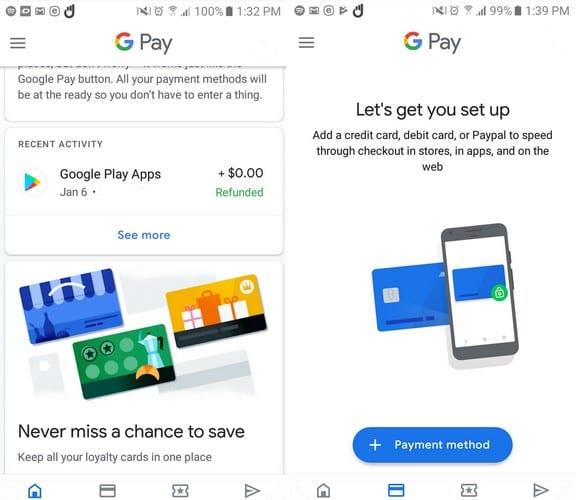
I det mindste under min test, efter at jeg havde indtastet mine oplysninger, fik jeg adgang til appen. Når appen lader dig komme ind, vil du se meddelelser om, hvad appen kan gøre for dig. Den anden fane nederst vil være fanen Betaling. Tryk på den blå betalingsmetodeknap, og du skal indtaste dine kreditkortoplysninger.
Når du har indtastet dine oplysninger, vil din bank vise dig vilkår og betingelser, du skal acceptere, da den ikke er ansvarlig for appen. Dens eneste opgave er at give nøjagtige økonomiske oplysninger, når du køber noget.
Appen viser dig en besked, der fortæller dig, at den kontakter din bank. Hvis alt stemmer overens, har du lige tilføjet dit første kort. Hvis du nogensinde vil tilføje et andet kort, er dette fanen til at gøre det.
Appen skal bruge et billede af dit kort, så du får adgang til bagkameraet på din telefon. Læg kortet på en flad overflade, og detaljerne vil blive læst. Hvis der ikke sker noget, kan du stadig selv tilføje detaljerne. Du skal også tilføje en e-mail, da det er her, appen sender dig en sikkerhedskode.
Android Pay understøtter forskellige kreditkort; Hvis du ikke er sikker på, om dit kort understøttes, kan du tjekke listen Google har for de kort, der understøttes. Hvis du vil tilføje forskellige kort, skal du sørge for at tildele et til dit standardkort, så du ved, hvilket kort du altid vil bruge først.
Det er nemt at tildele et kort som dit standardkort. Når du tilføjer et kort, vil der være en synlig mulighed, der siger Angiv som standardkort. Hvis du nogensinde ønsker at ændre dette, skal du dobbeltklikke på det kort, du vil markere som standard, og vælge den indstilling, der siger, angivet som standardkort.
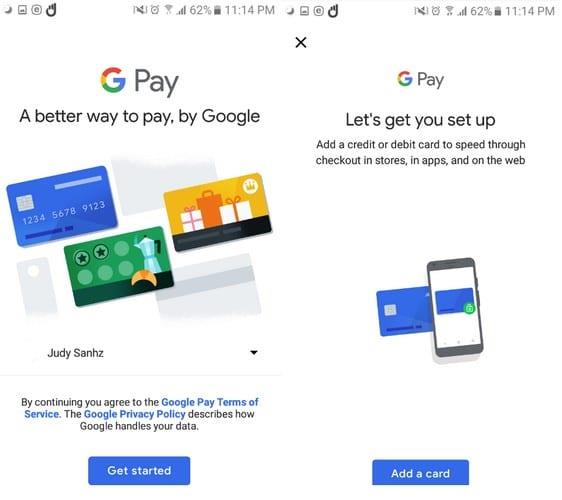
For at bruge Android Pay skal du også have en låseskærm på din telefon. Du kan enten tilføje en pinkode, et mønster, fingeraftryksscanning eller ansigtsbehandling. For at tilføje denne sikkerhedsfunktion til din telefon skal du gå til indstillinger, efterfulgt af låseskærm og sikkerhed eller lignende afhængigt af hvilken type telefon du har.
Det er også muligt at tilføje butikkers belønningskort. Så snart du kommer ind i butikken, bliver du mindet om at bruge kortet. På den måde kan du samle disse point og også drage fordel af disse tilbud. Du kan tilføje et loyalitetskort ved at trykke på fanen Passer og vælge indstillingen Loyalitetsprogram, når mulighederne vises nederst på din skærm.
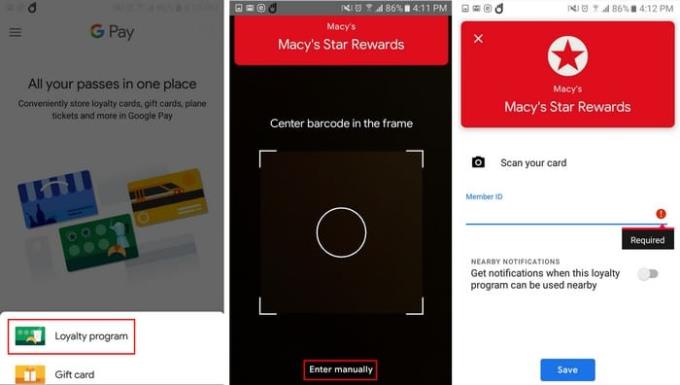
Når du er klar til at købe noget, skal du tænde din smartphone og trykke på læseren ved skranken. Hvis du skal betale et stort beløb, skal du låse din telefon op og trykke på læseren. Hvis betalingen blev udført korrekt, vil du få en meddelelse, der fortæller dig, at betalingen blev udført korrekt.
Dette er spørgsmålet, som mange vil stille, når de står over for muligheden for at erstatte deres kreditkort med Android Pay. Det er meget sikkert og sikkert. Android Pay har mulighed for at aktivere en adgangskode eller fingeraftryk, så før ethvert køb foretages, skal brugeren gennemgå en sikkerhedsprotokol.
Hvis din telefon har en fingeraftryksscanner, kan du nemt konfigurere den, hvis den ikke gør det, kan du konfigurere den, så en PIN-kode er nødvendig, hver gang der skal betales.
Det er nemmere at betale for ting nu, og som du kan se, er det begyndervenligt at opsætte og bruge det. De dage, hvor du skulle tilbage til butikken, fordi du glemte, at dit kreditkort er forbi, da dit kort og din telefon er ét. Hvad er dine tanker om Android/Google Pay?
Lær, hvordan du tager skærmbilleder på din Android Pie-enhed og redigerer dem med denne detaljerede vejledning.
Animojis var en af de mest omtalte funktioner på iPhone, da Animojis blev lanceret, men de har været begrænset til kun iPhone X fra nu af. Der er dog en måde at få noget sammenligneligt på din Android-enhed.
Lær kræfterne ved at bruge Zedge-appen til at vælge mellem tusindvis af forskellige ringetoner på din Android-enhed.
Lær det grundlæggende om, hvordan du bruger Android Pay fra din Android-smartphone eller smartwatch.
Flere Android-brugere kan have deres eget rum med deres egne apps og data på deres enheder. Sådan sætter du det hele op.
Lær, hvordan du løser et almindeligt problem, hvor meddelelser på din Android-enhed kan være forsinkede eller ikke vises korrekt.
Lær nogle Gboard-tricks, som du måske ikke kender til, med dette indlæg.
Android-brugere har bønfaldt Google i årevis om at tilføje en mørk tilstand eller et tema til deres mobiler. Sådan aktiveres det.
Google har indbygget en funktion kendt som inkognitotilstand i Chrome-browseren, som gør det muligt for brugere at surfe på internettet uden at have deres historie
Jo mere behageligt noget er at gøre, jo bedre, ikke? Det samme gælder for styring af lydstyrken på din Android-enhed. For eksempel vil du måske
Glæden og spændingen, der følger med at få en ny Android-smartphone, kan være kortvarig, hvis du ikke er i stand til at bruge apps fra din tidligere. Sådan overfører du apps fra den ene enhed til den anden.
En smartphone er din private enhed. Men nogle gange har vi intet andet valg end at dele det med venner eller familie. Du føler dig måske ikke tryg ved at aflevere din telefon, hvis du har bestemte apps på din enhed. Sådan skjuler du dem.
Selvom apps på vores telefoner for det meste er der, fordi vi vil have dem og downloadede dem på et tidspunkt, er dette ikke sandt for dem alle.
Den aktivitet, der registreres på din Google-konto af din Android-enhed, kan chokere dig. Administrer dine data og privatliv med disse tips.
At finde billige flyrejser er det første, du tænker på, når ferietiden ruller rundt. Hvem vil ikke spare penge, vel? Men med så mange muligheder
Find ud af, hvorfor du modtager et skærmbillede Kan ikke tages på grund af sikkerhedspolitikmeddelelse, når du forsøger at fange skærmen.
Android og iOS er de to mest brugte operativsystemer i mobiltelefoner. Når det kommer til at købe en ny smartphone, er mange købere i tvivl om, hvilken de skal købe.
Android Pie kommer med en masse gode funktioner. Nogle af disse funktioner er ikke så nemme at finde som andre, såsom muligheden Feature Flags. At bruge disse
Android-brugere leder altid efter måder at få deres enheds batteri til at holde længere. Du har en masse værdifuld information på din enhed, så kør
Er lydstyrkeniveauet lavt, når du bruger et bluetooth-headset med din Android. Løs problemet med denne rettelse.
For at løse video lag problemer på Windows 11, opdater dine grafikdrivere til den nyeste version og deaktiver hardwareacceleration.
Vi har brugt lidt tid med Galaxy Tab S9 Ultra, og den er den perfekte tablet til at parre med din Windows PC eller Galaxy S23.
Lær hvordan du fremhæver tekst med farve i Google Slides appen med denne trin-for-trin vejledning til mobil og desktop.
Mange nyhedsartikler nævner det "mørke web", men meget få diskuterer faktisk, hvordan man får adgang til det. Dette skyldes hovedsageligt, at mange af de hjemmesider, der findes der, huser ulovligt indhold.
Indstil timere til Android-apps og hold brugen under kontrol, især når du har vigtigt arbejde, der skal gøres.
At vide, hvordan man ændrer privatlivsindstillingerne på Facebook på en telefon eller tablet, gør det lettere at administrere din konto.
Lær alt om PIP-tilstand i Google Chrome, og hvordan du aktiverer det for at se videoer i et lille billede-i-billede-vindue, ligesom du kan på dit TV.
Hav det sjovt i dine Zoom-møder med nogle sjove filtre, du kan prøve. Tilføj en halo eller se ud som en enhjørning i dine Zoom-møder med disse sjove filtre.
Opdag hvordan du nemt og hurtigt kan aktivere mørk tilstand for Skype på din Windows 11 computer på mindre end et minut.
Så, du har fået fat i denne slanke og kraftfulde enhed, og det er stort set alt, hvad du har drømt om, ikke? Men selv de bedste gadgets har brug for en pause.


























